

今回、無料で使える統合型3DCGソフト「blender」のスカルプト機能を初めて触ってみたので、
一通りカタチを作るまでの解説や、所感についてまとめてみました!
※冒頭にちょっとした前置きが入りますが、お急ぎの方は”【本題ここから】”までスキップしてください!
この記事がお役にたてそうな方
- ZBrushやNomadSculptを触ったことがある、Blenderの基礎知識はあるけど、スカルプトモードは触っていないという方。
- これからデジタル造形を始めてみようと思うが、blenderってどうなの?という方
※すみません、本記事は何かしら3DCGの基礎をかじったことがある方向けの内容になります。
完全初心者な方には説明が十分ではない可能性があります。
目次
前置き
2019年6月……
ゼルダの伝説・ブレスオブザワイルドの続編が発表される。
同時にショートカットになったゼルダ姫に世界から歓喜の声が上がった。
同年の夏。UIが大幅に刷新され使いやすくなったBlender2.8がリリースされた。
もともと無料の統合型3DCGソフトとして有名だった本ソフトは、
メタバース等で3DCGに関心を持っていた初心者ユーザーの最初の一歩として、さらに人気を博した。
さらに同年。ブレワイ2のゼルダ姫をblenderで作る猛者が出現する(YanSculptsさん)
Blenderでここまでできるのか!?という衝撃と、セミリアルなショートカットゼルダ姫に世界中が大いに沸いた。
そして時は流れ、2022年3月。とあるチンチラが

「初めて彫刻セミナーするけど、何作ろう……よし、粘土でゼルダ姫作ろう!」
と言い出し、これをきっかけに創作活動が復活……!!

「この時はデジタル造形(3DCG)はおろか、絵を描いたり、よもや粘土彫刻の魅力に取り憑かれるとは全く考えてなかったよね…」
そんなわけで…….全世界待望。
ゼルダの伝説 ティアーズオブキングダム(ブレワイ2、ティアキン)、発売中!!
【本題ここから】
前置きが長くてすみません。
以上、ここまではウォームアップ(?)で、以下からがこの記事の本題になります!
この記事は本メディア初のblenderの記事です。
blender(ブレンダー)は無料で使え、日本語の学習教材も多い統合型3DCGソフトです。
その昔は3DCGソフトといえば買い切りとはいえ数十万〜3桁万円が普通だったので、いい時代になったなぁと思います!
そしてblenderには「Sculptingモード」が搭載されていて、ポリゴンモデリングの他にZBrushライクなデジタル造形も行うことができます。
かくいう自分も2022年初頭からアナログ&デジタル造形・彫刻を始めたので、ZBrushやNomadSculptで作ったモデルを
ライティング&レンダリングする時に使っていました!
最近では各ソフト・アプリの中継アプリとしても存在感を増しています!
スカルプトもできるならblenderで全部完結するじゃん!なんでZBrushやNomadSculptをつかうの?


ごもっとな意見なのですが……ZBrushやNomadは比較的クラッシュしづらく、直感的に操作できるので
安心してゴリゴリとカタチを作れるメリットがあるのです。
また、ZBrushには人型クリーチャーや人型フィギュア、メカ作りなどの超良質な学習教材があり、
NomadはiPadで動くので場所を選ばず、外出先でもゴリゴリ作れる(まさにノマド…遊牧民!)メリットがでかいのです!
blenderも候補には上がっていたのですが、以下のから説明する理由で今まであまり触っていなかったのです。
それが。。。
「Blenderのスカルプトモードの情報が、日本では少ない気がします。」
前置きでチラッと記載しましたが、2019年にblenderは超進化を遂げました。
自分もblenderにSculptingモードがある事は知っていたのですが…..
日本語圏に情報がない&まだまだ発展途中であると知り、Blenderを深く調べる前、NomadSculptやZBrush、粘土彫刻に行っちゃいました。
そして現在(2023年5月時点)でも、Blenderのスカルプトモードの情報があまり無いイメージがあります。
特に需要が高そうな「人型フィギュア(美少女含む)」をまるっと解説されている情報源を見かけない気がします。

当時からすると、基本的なチュートリアル記事や動画が増えてきましたが、
個人的にはもうちょっと情報が欲しい……ので、この記事を作った節もあります。
スカルプトなら「ZBrushがあるじゃん」というお話もありますが。
もちろん、ちょっと考えると
デジタル彫刻(スカルプト)したいなら、ZBrush使えばいいんじゃない?、というお話なのかもしれません。

自分の場合は、色々試した上で、まずはNomadSculptを推します!
※気がついたらチュートリアル記事一式、作ってしまうくらい!
iPadなら思い立った時に即起動できて、お外に持ち運びしやすく、
そしてApple Pencilを使って、かなりゴリゴリ作れるもんね(頂点数1,000万超えても動いたぞ)。

でも、世の中にはデジタル造形に興味はありつつも、
- 「パソコン、ノートパソコン」は持っている、使えるが、「iPad、Androidタブレット」は持っていない。
という方、結構多いんじゃないんでしょうか
そんな方に、blenderのスカルプトモードは助け舟になるんじゃないか?と思ったのです。
Blender自体はとても人気なので、良い教本は本当にたくさんあります!
……が、スカルプトモードに特化となると、全然見つからないのです。
(この本、教材あるよ!という方いらっしゃれば、ぜひコメントで教えてください!)
そのようなわけで、「無いなら自分で作ればいいじゃないの精神」で今回の記事を作りました!
blenderのスカルプト。やってみた感想・所感。
というわけで、「Blenderのスカルプトモードで何かカタチを作る」を試してみました!
まずは所管から…。

結論から先に書くと、以下の条件を満たせた方であればblenderによるスカルプトはオススメできます!
- blenderが十分動くパソコンを持っていて(グラボ搭載、またはCPUに強力なGPU機能が搭載されている。)
- この記事内容や、他のチュートリアルを読んで「blenderスカルプト、なんとなくわかった!後は使っていれば理解できそう!」と思えて
- 「スカルプト楽しい!しばらくはこれを集中的にやろう!(結構重要)」と思えた方。
そうじゃない場合は、迷走したり、「自分には難しい」とやめてしまう可能性があるなぁと思いました。
であれば、長期的に考えて一旦blenderの教本で3DCGを広く全体を学ぶ、
または
ZBrushの体験版と教本でデジタル造形(スカルプト)の基礎を学んだ後にblenderに戻ってくるのが良いです!
(こっちは結構ストイックスタイルになると追います)
※実際、筆者もZBrushよりNomadSculptをよく使いますが、その操作方法はZBrushの教材・コミュニティで培いました。
理由は以下に書きます。

ZBrush、NomadSculptでできることは探せば見つかる。
ZBrush〜NomadSculpt〜Forger間のユーザー体験の近さにすっかり慣れてしまっていたので、
Blenderスカルプトモードは、最初は結構戸惑いました。
「これやりたいな、おそらく近い機能はあるだろう」「やっぱりあった」で大体解決する。
ただ、「そこにあるんだ……」という感想は結構ありました。
超多機能ゆえの、操作の難しさ(機能の置き場問題)がありますね。

要求されるパソコンのスペックは高いかも?
今回、決して低くないスペックのMacBook(M1搭載)を使ったのですが、NomadSculptやZBrushのノリでムチャをさせると、割とクラッシュします。
※特に重い処理の勘所がつかめていないから、というのもありそうです。
自動セーブもありますが、ZBrush&Nomad的なノリではないので、こまめに保存する習慣が大事になります。
ZBrushは良いCPU(core i7等)と、メモリ(16GB以上)を積んでおけば、
グラボを積んでいないノートPC(ビジネス向け)でも軽快に動いていたので、
blenderをしっかり動かすなら、そこそこ良いグラフィックボードを積んでいる必要があります。
筆者の場合、2台のWindows PCを持っていてるのですが、グラボ非搭載のビジネス用ノート PCでは視点移動も厳しいものがありました。

3DCGはパソコンで行う作業の中で、最も重い部類であることを改めて実感するしました。
逆に問題なく動くパソコンを持っている方なら、お試しでblenderスカルプトモードを触っても大丈夫そうですね

多機能、なんでもできるからこその「迷走リスク」 ※結構重要
多機能・高機能ゆえ、blender習得は、目的を明確にしてから学習を始めないと大迷走に陥る可能性がありそうです。
※実際にBlender学習で、自分も大迷走した時期があったので後ほど理由を書きます。
「何かカタチを作りたいんだ!」という方は特に「(ポリゴン & スカルプト)モデリング」に集中して取り組まれると
迷子になりづらいと思います!(この過程でblender操作にも慣れていきますしね!)
ここからキャプチャを交えつつ、解説!
今回、NomadSculpt講座のようにGifアニメを挟みつつ解説していきたかったのですが、
自分も探りつつの操作となったため、画像メインでいかせていただきます!
今回のマシン構成
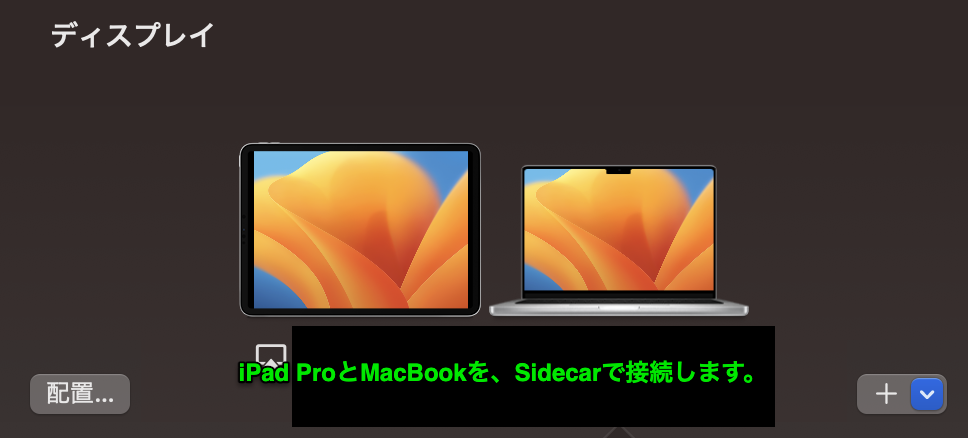
せっかくなので、MacBookとiPad ProをSidecarで接続して、液晶タブレット化します。
Apple Pencilで筆圧もバッチリ拾ってくれ、iPad ProのSmart keyboard folioにもちゃんと反応してくれるのでショートカットも機能しました!
これでどこでも作業ができます。

とはいえ、マウスだけでも結構作れるので、まずはお試しを!
01.起動したら、まずはカタチを入れ替えます。

四角だといまいちテンションが上がらないため、球体に変更します。
四角を選択後、Xキーを押すことで削除することができます。
※画面右上のリストから右クリックで削除してもOK。
プリミティブ(基本的なカタチ)の追加は画面左上の「追加 > メッシュ」から行えます。
※「Shift + Aキー」のショートカットで追加してもOK。
02. スカルプトモードへの入り方 + 視点移動について
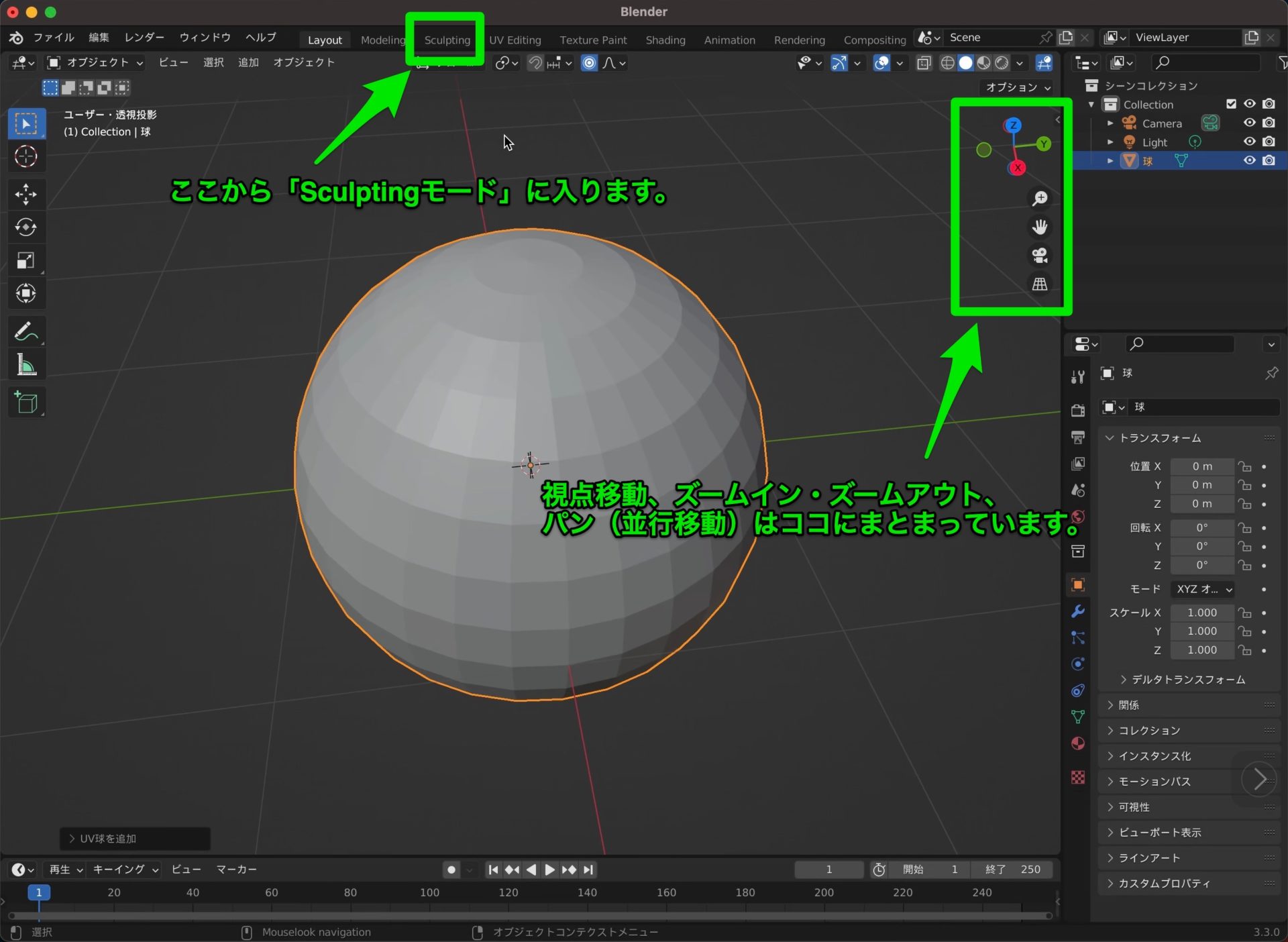
ここのタブを押すとスカルプトモードに入れます。
また、画面右上にあるボタンをドラッグして動かすことで、視点移動を行う事ができます。
視点移動、ズームイン・ズームアウト、パン(並行移動)はココにまとまっています。
※これもショートカットありそうですが、慣れるとペン一本の操作(またはマウス)でも問題なく操作できるようになります。
03.リメッシュを行う。
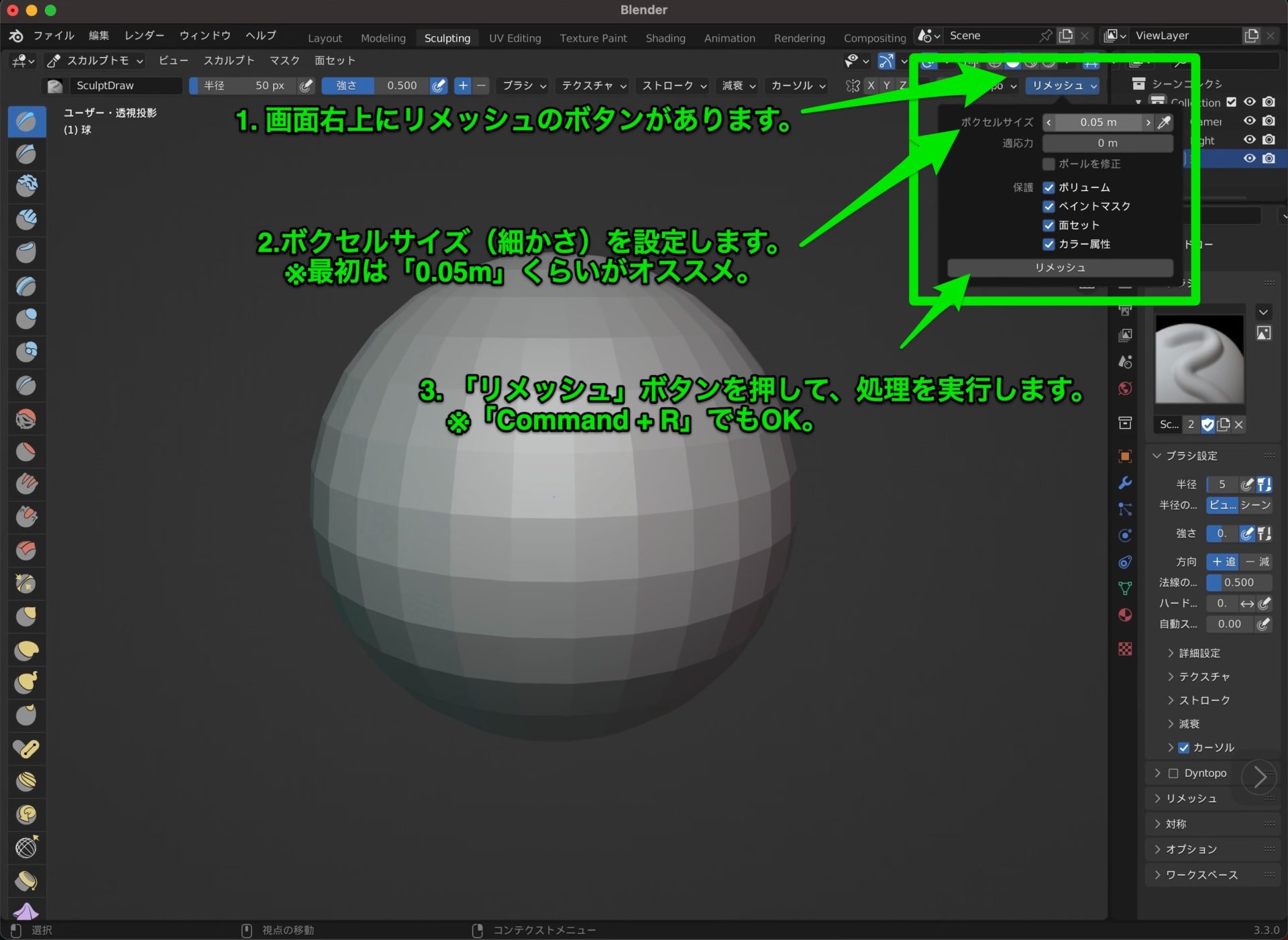
初期設定のUV球はかなりカクカクしているので、リメッシュします。
リメッシュの初期設定は「0.1m」。「0.025m」など少しづつ細かくしていきましょう。
※いきなり「0.01m」にすると、一気に重くなるのでご注意!
参考:ボクセルサイズの比較
基本的には、ボクセルサイズを半分にしていくと、頂点・面の数が約4倍になっていきます。
0.1mでリメッシュ = 頂点/面数が約2,000

0.05mでリメッシュ = 頂点/面数が約7,700

0.025mでリメッシュ = 頂点/面数が約30,000

0.001mでリメッシュ = 頂点/面数が約187,000
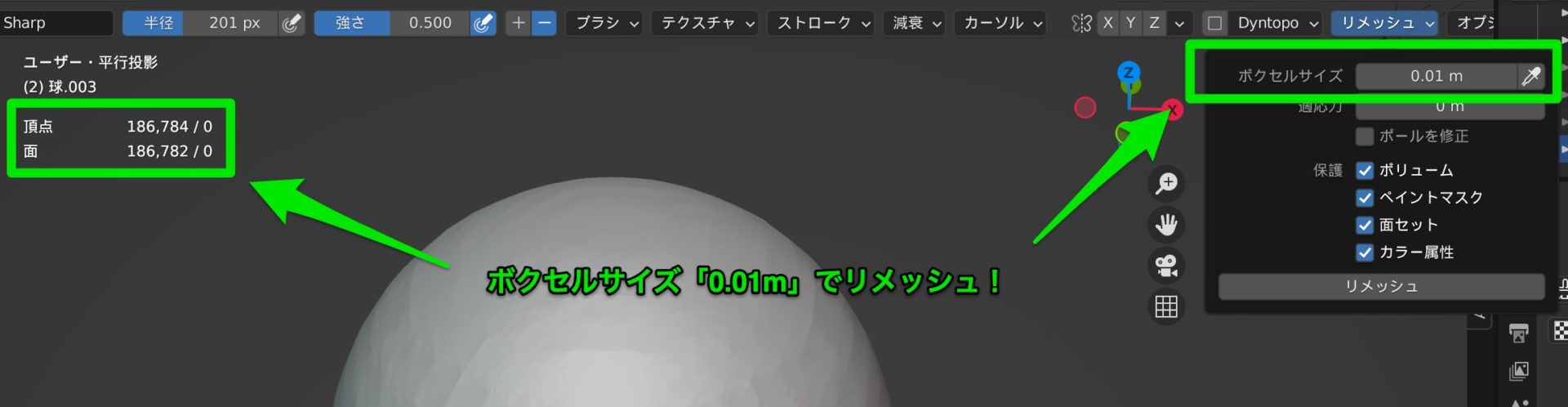
04.スカルプトモードの画面をざっくり解説。
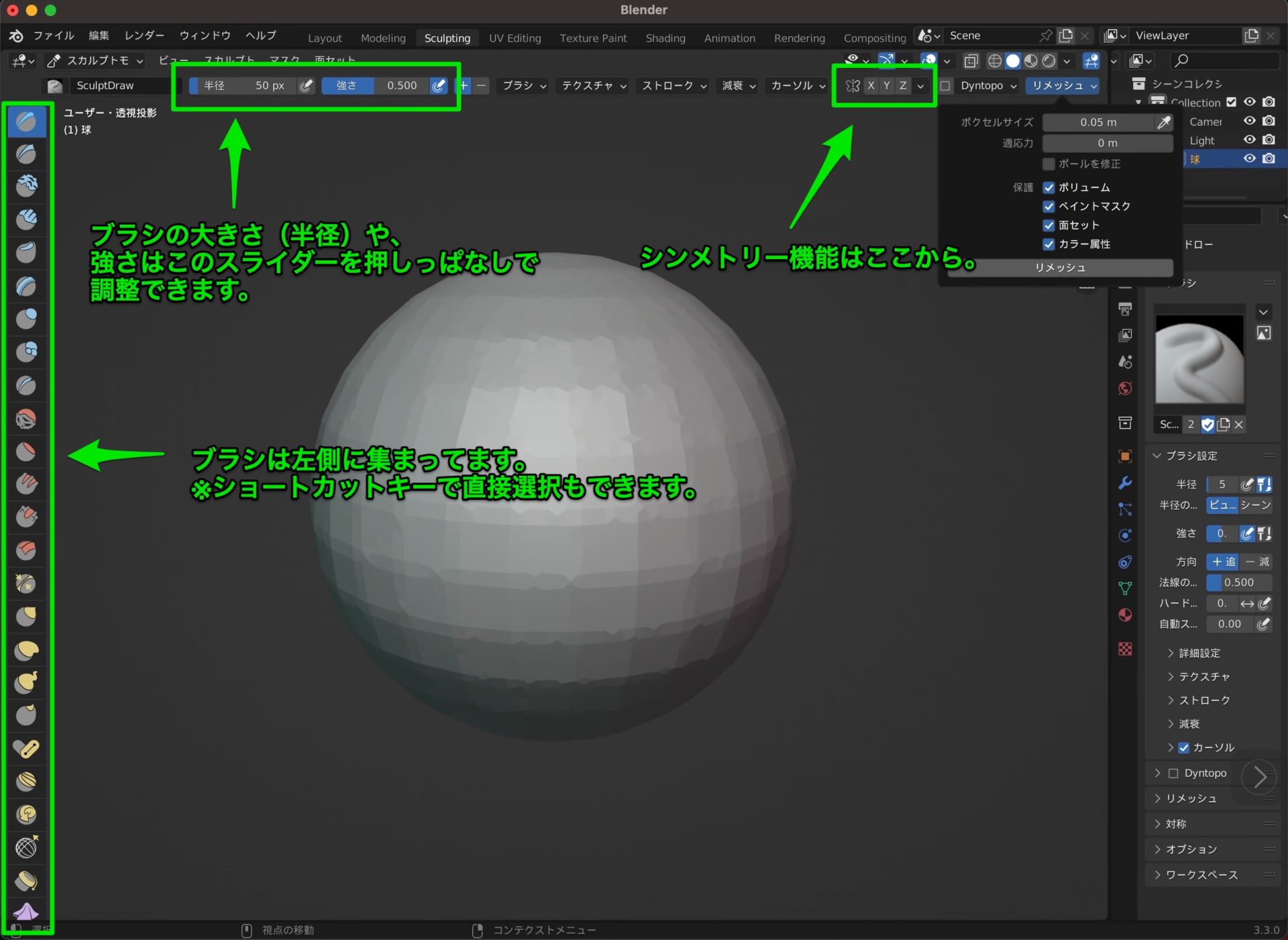
リメッシュした後ですが、改めて画面を解説します。
左側にはブラシがズラッと並んでいます。…が、アイコンだけだと判別しづらいので、
「Shift + スペース」キーで一覧を呼び出したほうがやりやすいです。
※後ほど詳細解説します。
ブラシの大きさ(半径)や強さ、シンメトリー機能は画面を参照してください。
05.現状のポリゴン数(面)を知る!
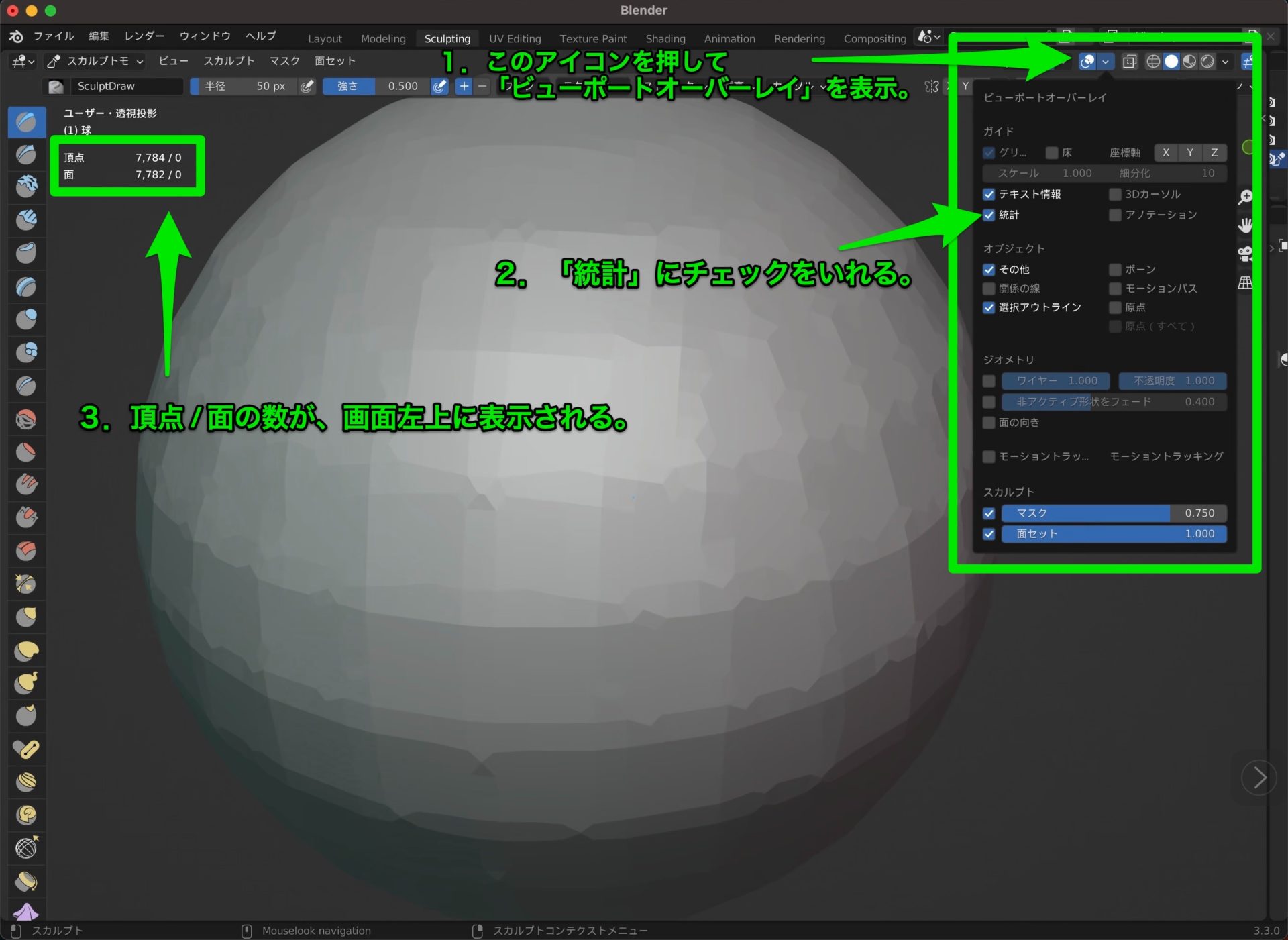
頂点や面の数は、設定しないと画面に表示されません。
画面右上の「ビューポートオーバーレイ」のアイコンを押して、
「統計」にチェックをいれると画面左上に表示されるようになります。
06.ブラシ一覧を呼び出す。
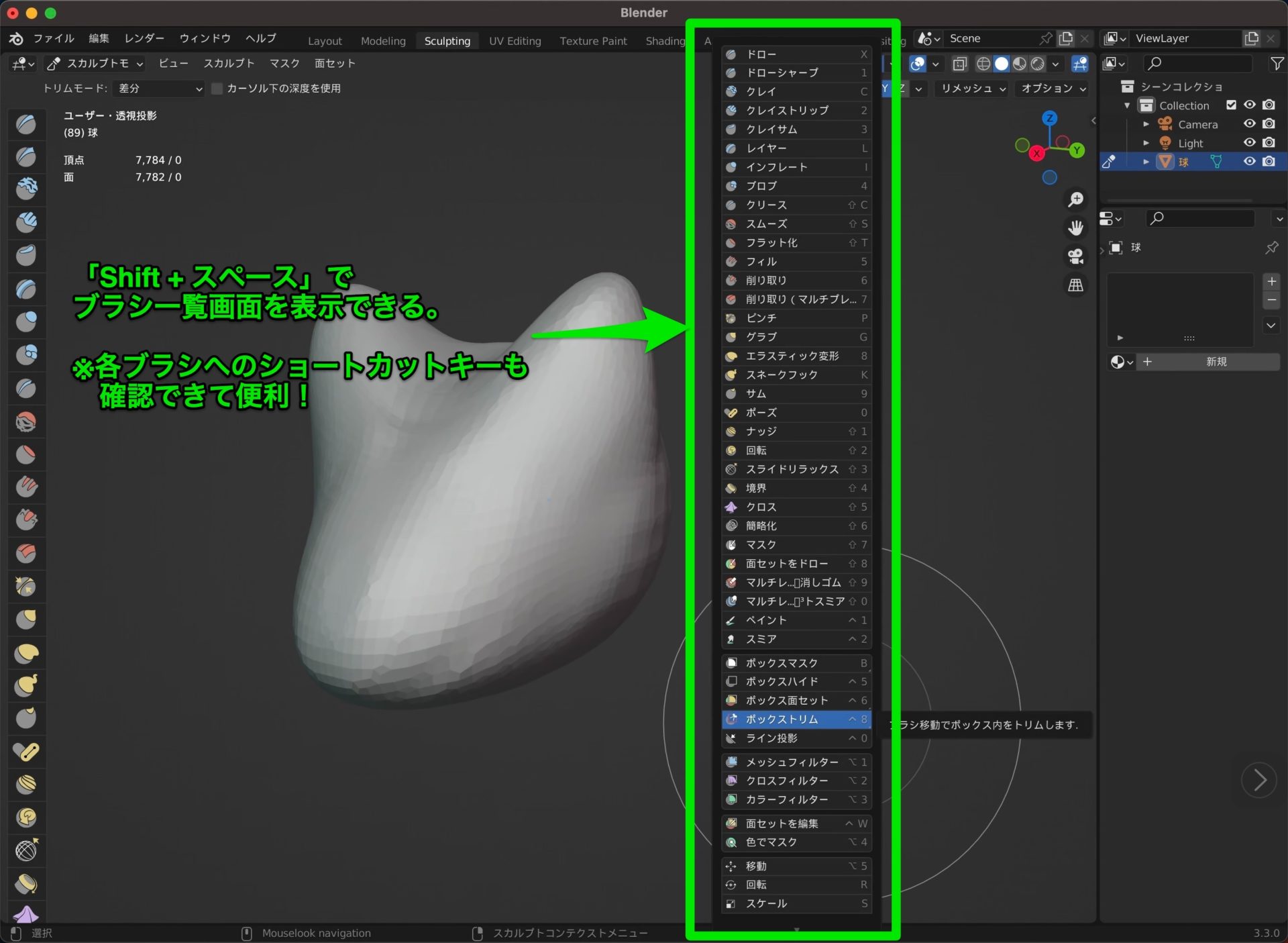
Blenderのブラシ(NomadSculptだとストローク)の種類は結構多いです。
画面左側にもアイコンが並んでいますが、名前が併記されていないので
ちょっと選びづらい……。
なので、Blenderに慣れていない方はショートカット「Shift + スペース 」でブラシ一覧を表示して選択したほうが確実です。
各ブラシもわかりますし、そのブラシへのショートカットも確認できるので便利です。
07.少しづつカタチを整えていく。
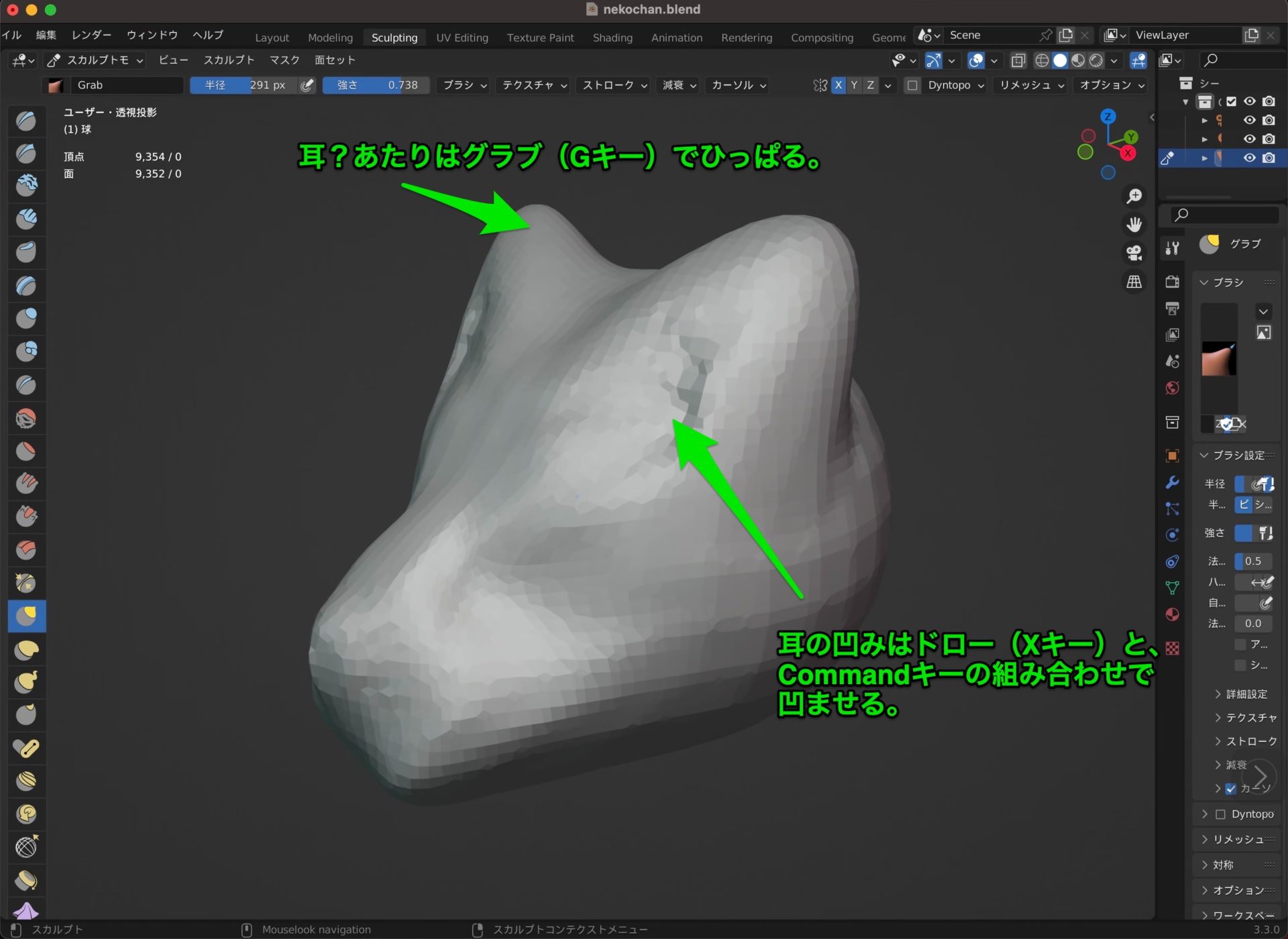
ZBrushの「Moveブラシ」、NomadSculptの「移動ストローク」は、
Blenderだと「グラブ」になります。(ショートカットキーはGキー)
コレで大きなカタチを作りつつ、「ドロー」(ショートカットキーはXキー)で盛り上げたり、
Commandキーを押しながらで凹ます事ができます。
ちなみに、スムースは「Shift + Sキー」で動かせます。
そしてこの解説を書いていて気づきましたが、ブラシ一覧の横幅を調整すると名前が表示されました…。
なれるまでは横に広げおくのが良さそうです。
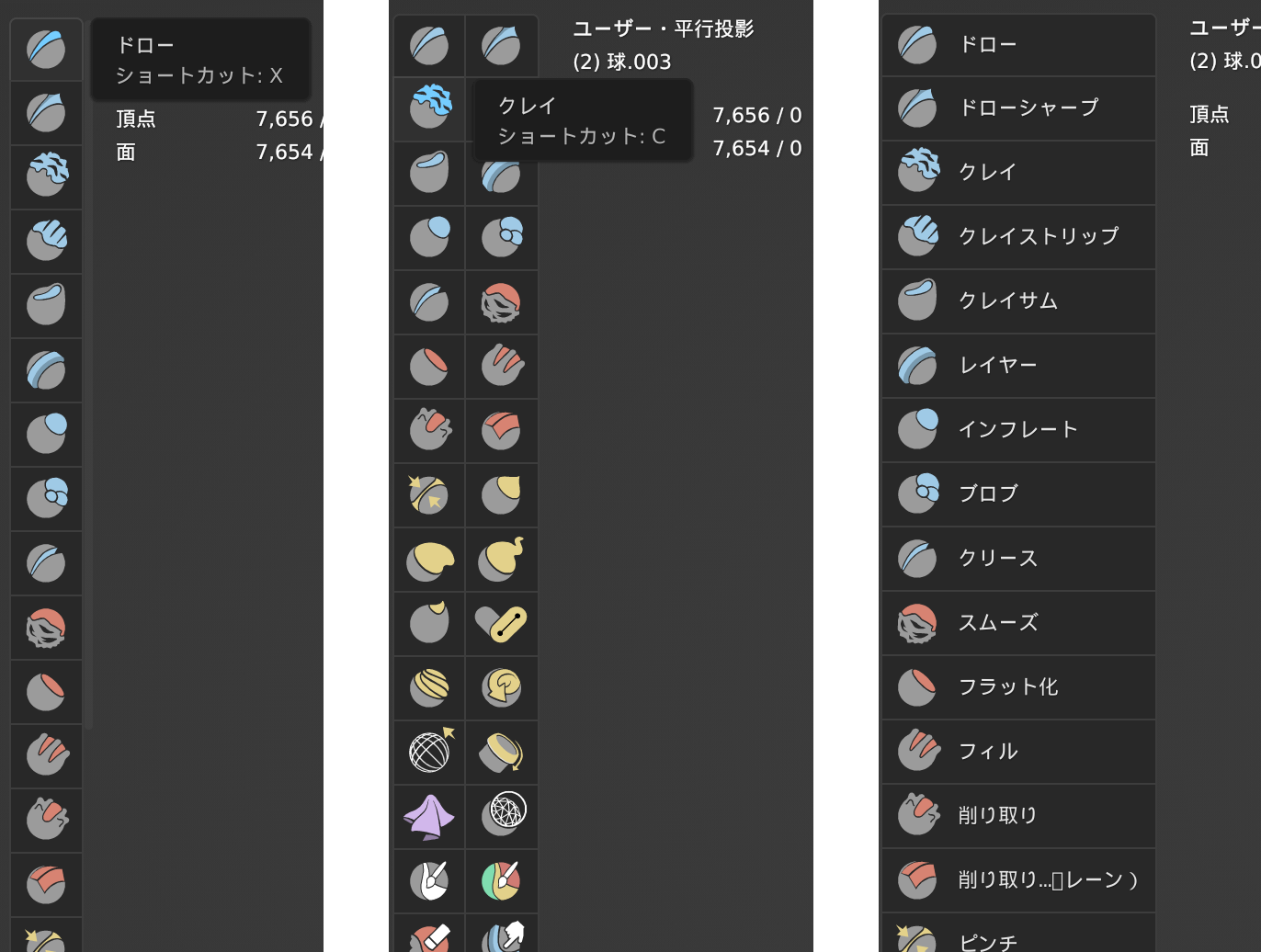
08.マスクをかける

ZBrushやNomadSculptのようにControlキーを押したら即マスクとはいきません。
ブラシウィンドウからマスクを選択した方が早そうです。
※またはブラシアイコンを2列にしておくか。
マスクのショートカットは「Aキー」だけで発動できます。
個人的に大好きなラジアルUIが展開されます。
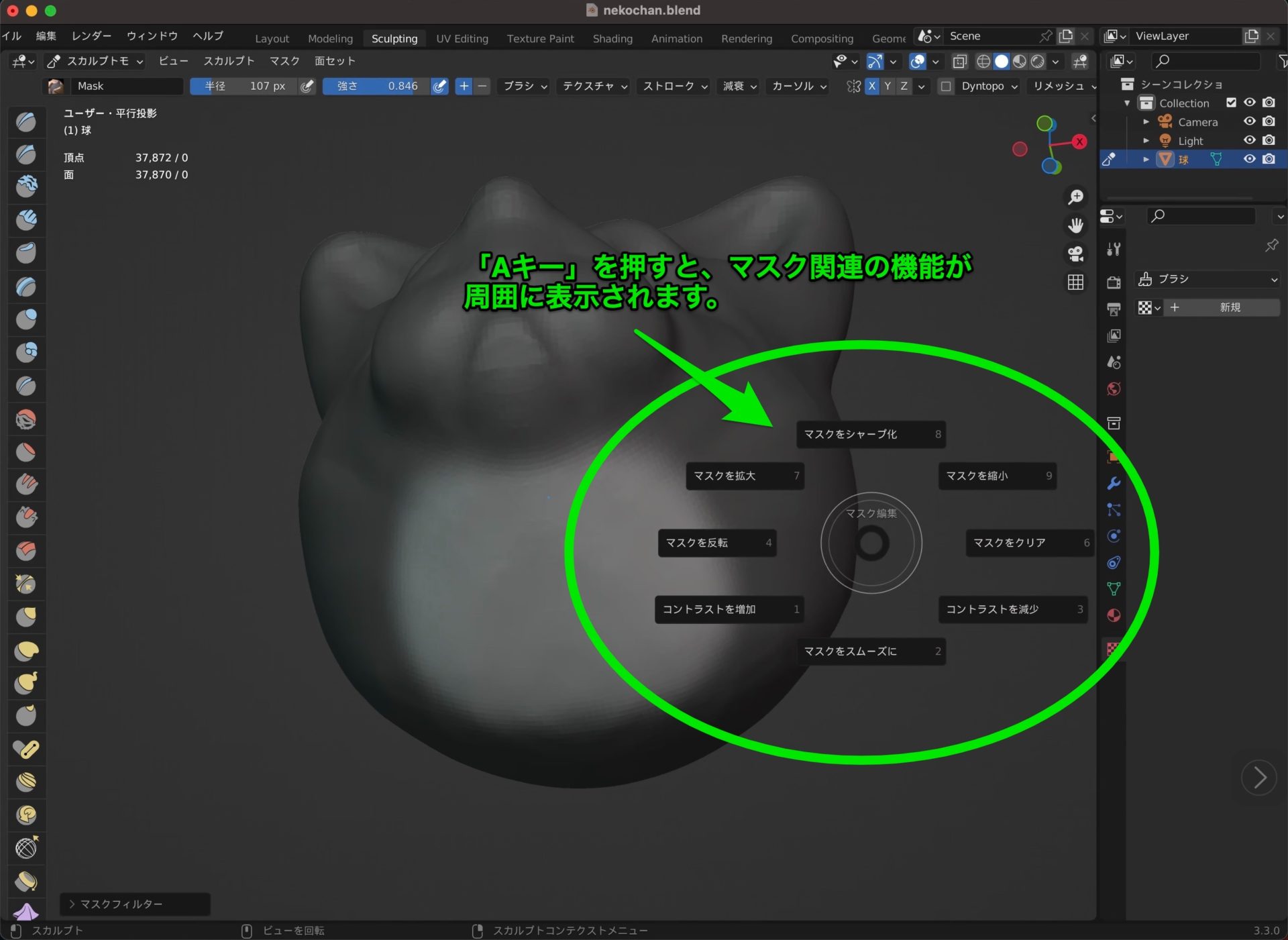
※画像は「マスクを反転」した後。
09.マスクをかける、反転させる、Gizmoで伸ばす。
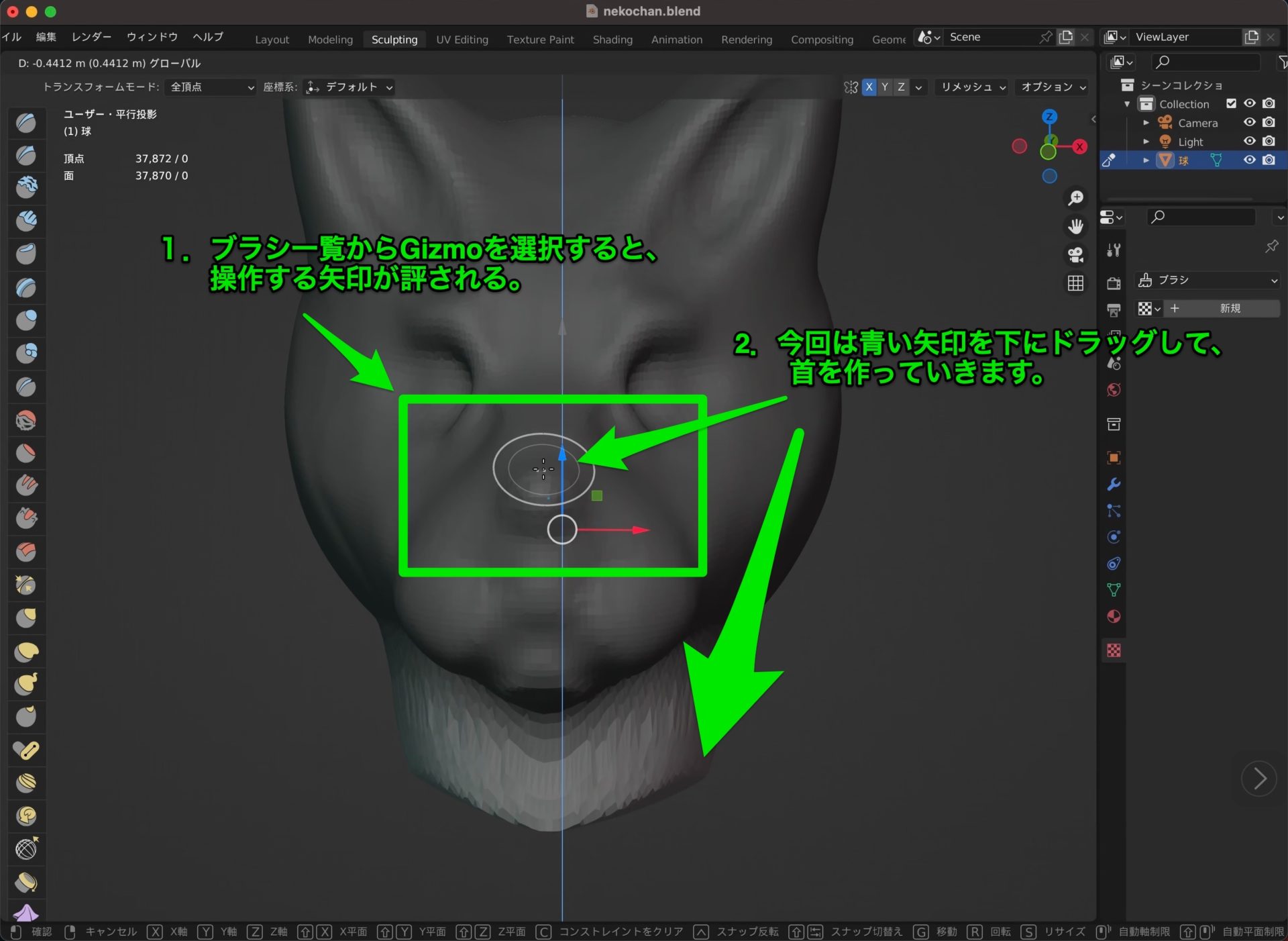
Gizmo(これもブラシ一覧から選択)で下に伸ばして首から下を作ります。
10.Dyntopo(ダイナミックトポロジー機能)。
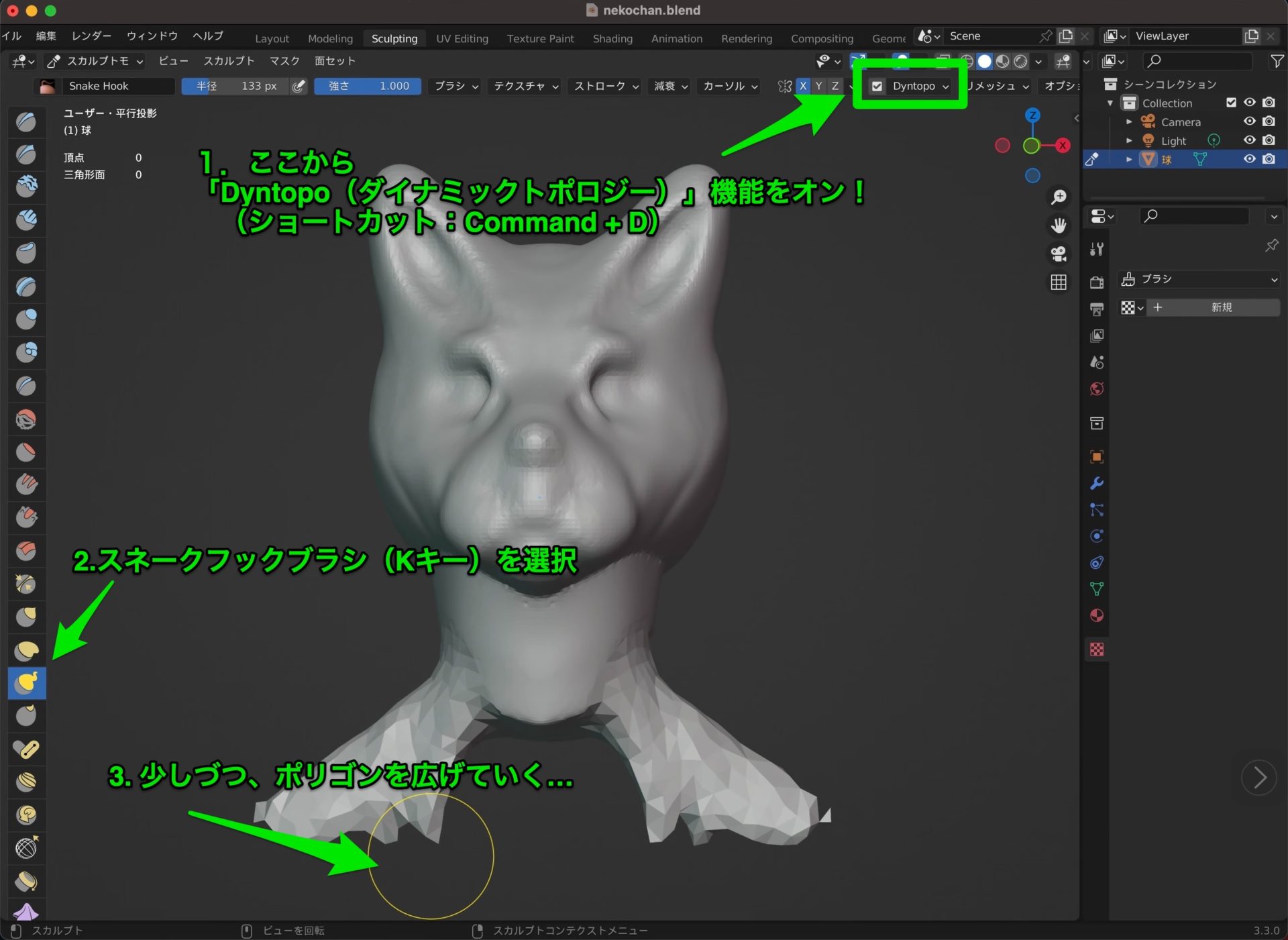
ZBrushでいうSculptrisProモード。
NomadSculptでいうDynatopoモード。
スネークフックブラシ(Kキー)と相性抜群な、モリモリポリゴンを生成していくモードです。
使い終わった時にオフにするのをお忘れなく!
11.ボックストリム。
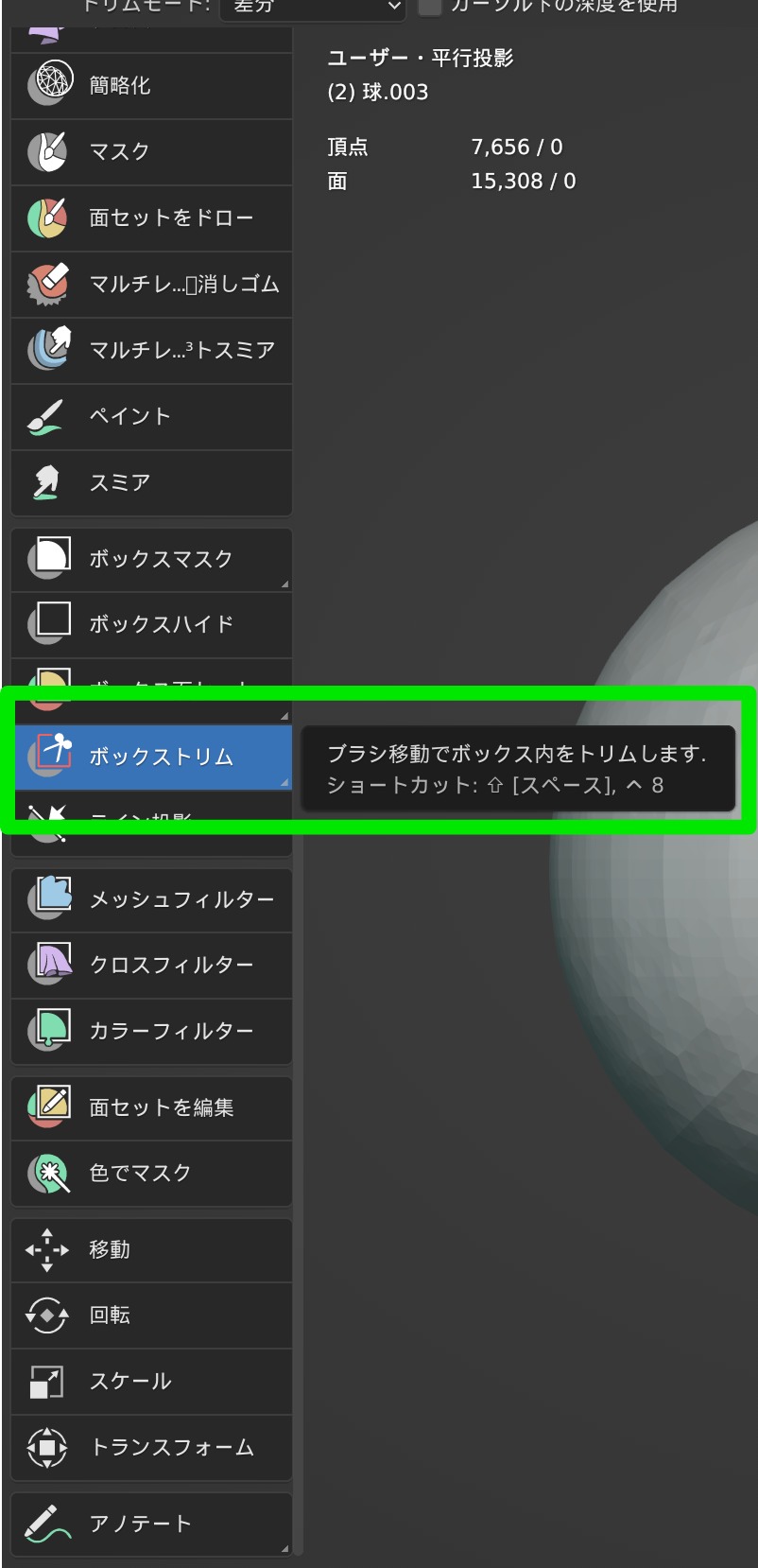
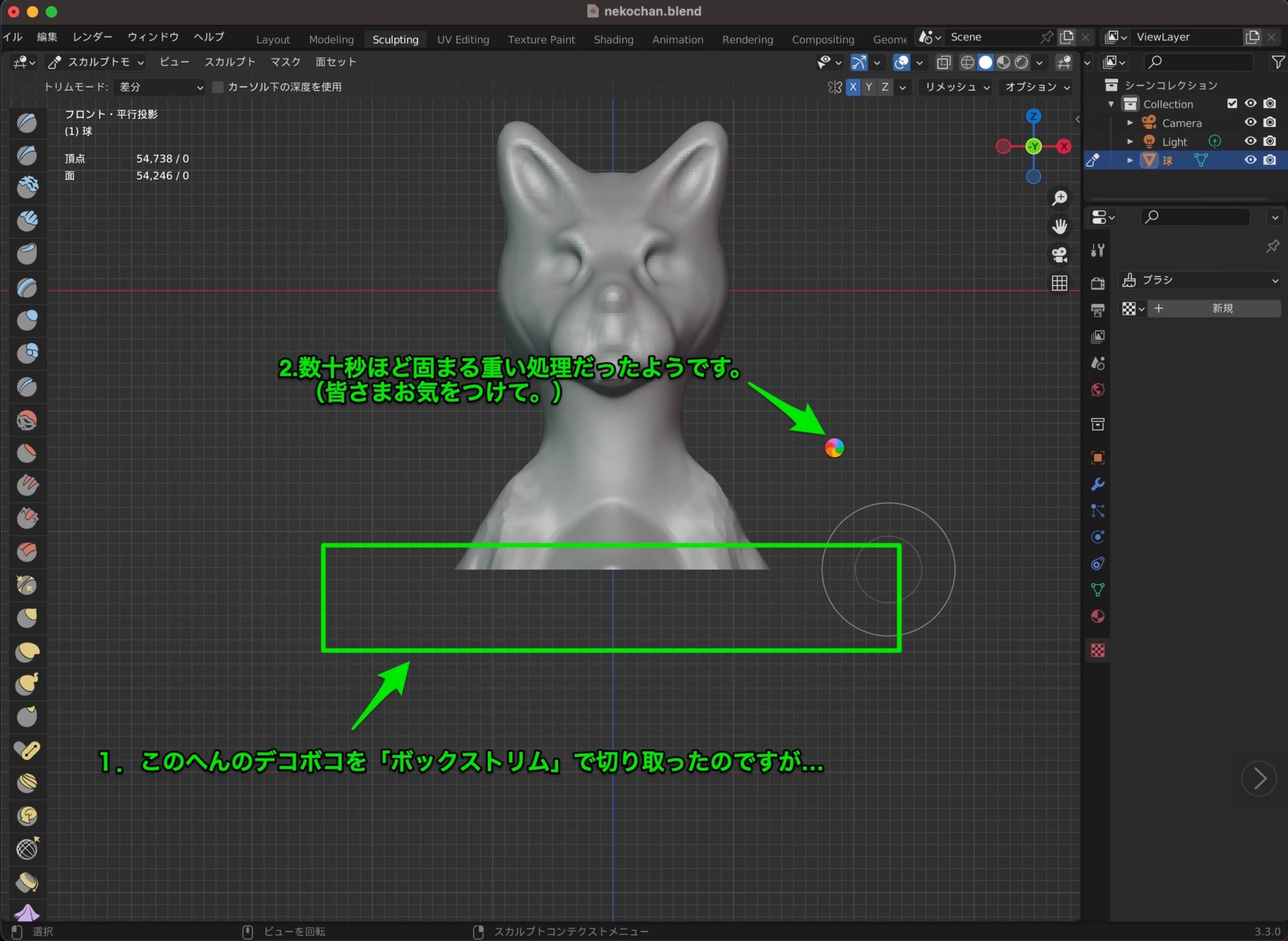
首から下がデコボコしたので、ブラシ一覧から「ボックストリム」で切り取りを行います。
四角で切り取ったのですが、数十秒フリーズして「終わった……最後にセーブしたのいつだっけ」と思って
放心していたら無事完了。
11.眼球を追加するために、Layoutモードに戻る。
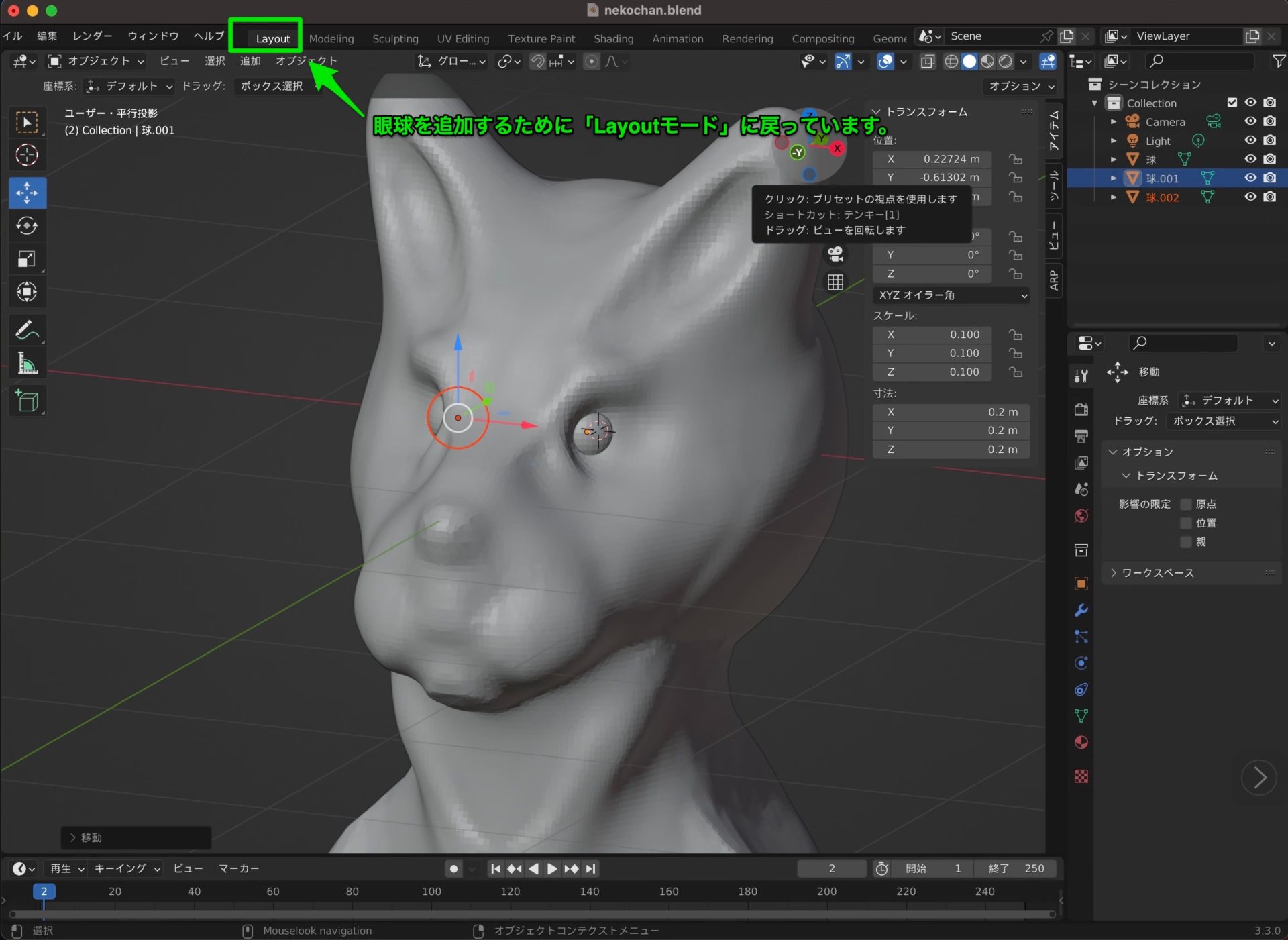
ここまで「Sculptingモード」で作業をしていましたが、
眼球を追加したいため、「Layoutモード」に戻っています。
※実はSculptingモードにいても追加できたのですが、こちらのほうがわかりやすいため省略…!
以上、Blenderのスカルプトモードの解説でした!
ここから先は私のblender勉強がたりず詰まったところです。
具体的には以下の通り。
- カメラのコントロール
- シェーダー、マテリアル、ノードのコントロール
- いい感じのレンダリング。
ただ、最初の野望だった
「Blenderのスカルプトモードで、何かカタチを作る。それを記録する」ができたので
一旦ここまでとします!
今回は紹介してませんが、サブディビジョンサーフェースを以前使ったモデリング方法も存在するので、
美少女フィギュアなど、ローポリからじっくり綺麗な局面を作っていくものにも使えるかも知れません!
※ZBrushの教本で学びました。
またblenderは優良なプラグインがたくさんあるので(無料も有料も)
それらを活用していくのもアリだなと思いました。
blender学習の注意点:
ZBrushやNomadSculptのような「モデリング特化型ソフト/アプリ」違って、
Blender統合型3DCGソフトです。
高機能で、できることの幅が非常に広い反面、
気をつけて触れないと、いともたやすく「習得が目標」みたいになってしまいます…
自分の場合の失敗談。
自分の話で恐縮ですが、自分も「機能に飲まれた」時期がありました。
きっかけは「ZBrush」の教本を読んでいるとき。
作ってるフィギュアの関節を曲げるの箇所が多く、「マスクをかけてGizmoで角度調整するしかない?」と、ふと思ったのが始まりでした

「いやいや、何かあるでしょう!」 「ボーンを操作したり。」
と、Blenderを触るようになり、
有料プラグインを買ったり、アニメーションをつけたり……。
(あれ、何かおかしな方向に進んでる気が…)
その結果、当初やりたかったはずの「カタチを作る」からだいぶ離れていた時がありました。
たしかに色々と知識がついて、それ自体は良かったのですが、
今は一周回って
「作るものが最終的に3Dプリントするものなら、マスク+Gizmo調整でよくないか?」
「ポーズの検討はリアルフィギュア」や「NSP粘土+アルミワイヤー」で検討した方が勢い出るのでは?
と思うようになりました。
物理粘土をグネグネ動かしたほうがポーズの勢いを検討できるなと思った本。
ポージングの検討ならコレが役に立ちます。
※合成人間さんは定期的に再販されるので、転売価格にご注意ください!
更にいうと、自然なポーズを知る・覚えるには、リアル世界のクロッキー会に参加すると良いことに気がつきました!
このあたりが、3DCG独学の楽しくも怖いところなのかもしれません。
いずれにせよ、全てはツール!
楽しく作業できるもので作っていけたら良いのでは?というところで、
お話を締めます!
ここまで読んでいただき、ありがとうございました!
オススメ教材
(2023/05/08追記):モデリング(特にスカルプト)はEnigmaさんのUdemy講座が良さそう!
Blenderのスカルプト(及びモデリング)で、良い教材が無いかなと探していたのですが…ありました!
動画講座の販売サイト、UdemyでEnigma (エニグマ)さんが公開されているヘラクレスオオカブトのモデリング解説です!
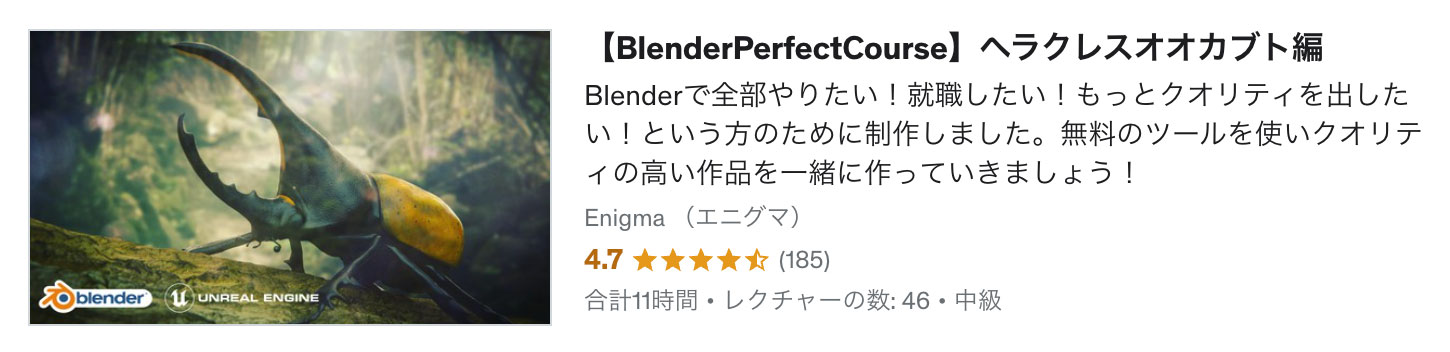
少し視聴してみましたが、ローポリモデリング→ラフスカルプト→リトポロジー→詳細スカルプトと、順を追って分かりやすく説明されています!
Udemyはこちらから!
(ヘラクレスオオカブトで検索するとすぐ出てきます!)

その他、テクスチャ、リギング、かっこいい静止画の作り方からアニメーションまで、解説されています。
まだ全部は視聴できていないのですが、リアル系のスカルプトで、日本語でここまで細かな解説があるのは貴重!
個人的には、スカルプトしたものをかっこよくレンダリングしたかったの、そこの知識まで入れられたのはよかったです。
※アニメーションやUnrealEngineまでカバーされてるけど、余裕が出てきたらきちんと見たい。。。!
注意点としては「基本的な3DCG用語、blender用語は知っているもの」という前提で進んでいくので
「完全初心者」向けではないです。
ある程度blenderわかる!な初心者や、
blenderは初めてだけど他で3DCG学習済みな中級者〜向けな印象です。
とはいえ、何回か動画を見ていくと「あー、ここはこう考えて進めるのか」がわかるので周回見る前提だったら
初心者の方もいけるかもしれません!

※Udemyには他にもわかりやすそうなチュートリアルがあるので、良いものが見つかり次第、追記していきます!
お知らせ
ここまでお疲れ様でした!一気に進めると疲れちゃうので、お茶やコーヒーを飲んで一段落!休憩しましょうー!
(全然お茶でなくてOKなのですが、本サイト経由でお買い物いただくと広告費をいただけ安定したメディア運営が行えます!いつもありがとうございます!)






